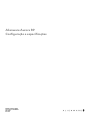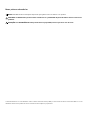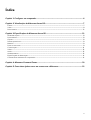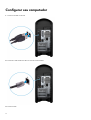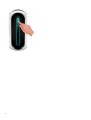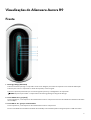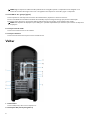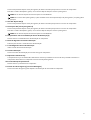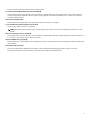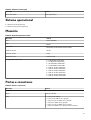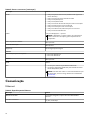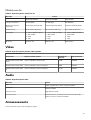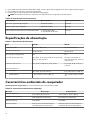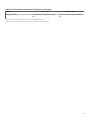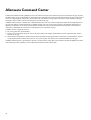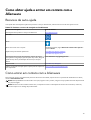Alienware Aurora R9
Configuração e especificações
Modelo normativo: D23M
Tipo normativo: D23M002
May 2020
Rev. A01

Notas, avisos e advertências
NOTA: Uma NOTA indica informações importantes que ajudam você a usar melhor o seu produto.
CUIDADO: um AVISO indica possíveis danos ao hardware ou a possibilidade de perda de dados e informa como evitar o
problema.
ATENÇÃO: uma ADVERTÊNCIA indica possíveis danos à propriedade, lesões corporais ou risco de morte.
© 2019-2020 Dell Inc. ou suas subsidiárias. Todos os direitos reservados. A Dell, a EMC, e outras marcas são marcas comerciais da Dell Inc. ou suas
subsidiárias. Outras marcas podem ser marcas comerciais de seus respectivos proprietários.

Índice
Capítulo 1: Configurar seu computador.................................................................................................. 4
Capítulo 2: Visualizações do Alienware Aurora R9................................................................................ 7
Frente.................................................................................................................................................................................... 7
Voltar.....................................................................................................................................................................................8
Painel traseiro......................................................................................................................................................................10
Capítulo 3: Especificações do Alienware Aurora R9.............................................................................12
Dimensões e peso............................................................................................................................................................... 12
Processadores......................................................................................................................................................................12
Chipset................................................................................................................................................................................ 12
Sistema operacional............................................................................................................................................................ 13
Memória...............................................................................................................................................................................13
Portas e conectores.............................................................................................................................................................13
Comunicação.......................................................................................................................................................................14
Vídeo...................................................................................................................................................................................15
Audio...................................................................................................................................................................................15
Armazenamento..................................................................................................................................................................15
Especificações de alimentação...........................................................................................................................................16
Características ambientais do computador........................................................................................................................16
Capítulo 4: Alienware Command Center.............................................................................................. 18
Capítulo 5: Como obter ajuda e entrar em contato com a Alienware...................................................19
3

Configurar seu computador
1. Conecte o teclado e o mouse.
2. Conectar à rede usando um cabo ou conectar à rede wireless.
3. Conecte a tela.
4
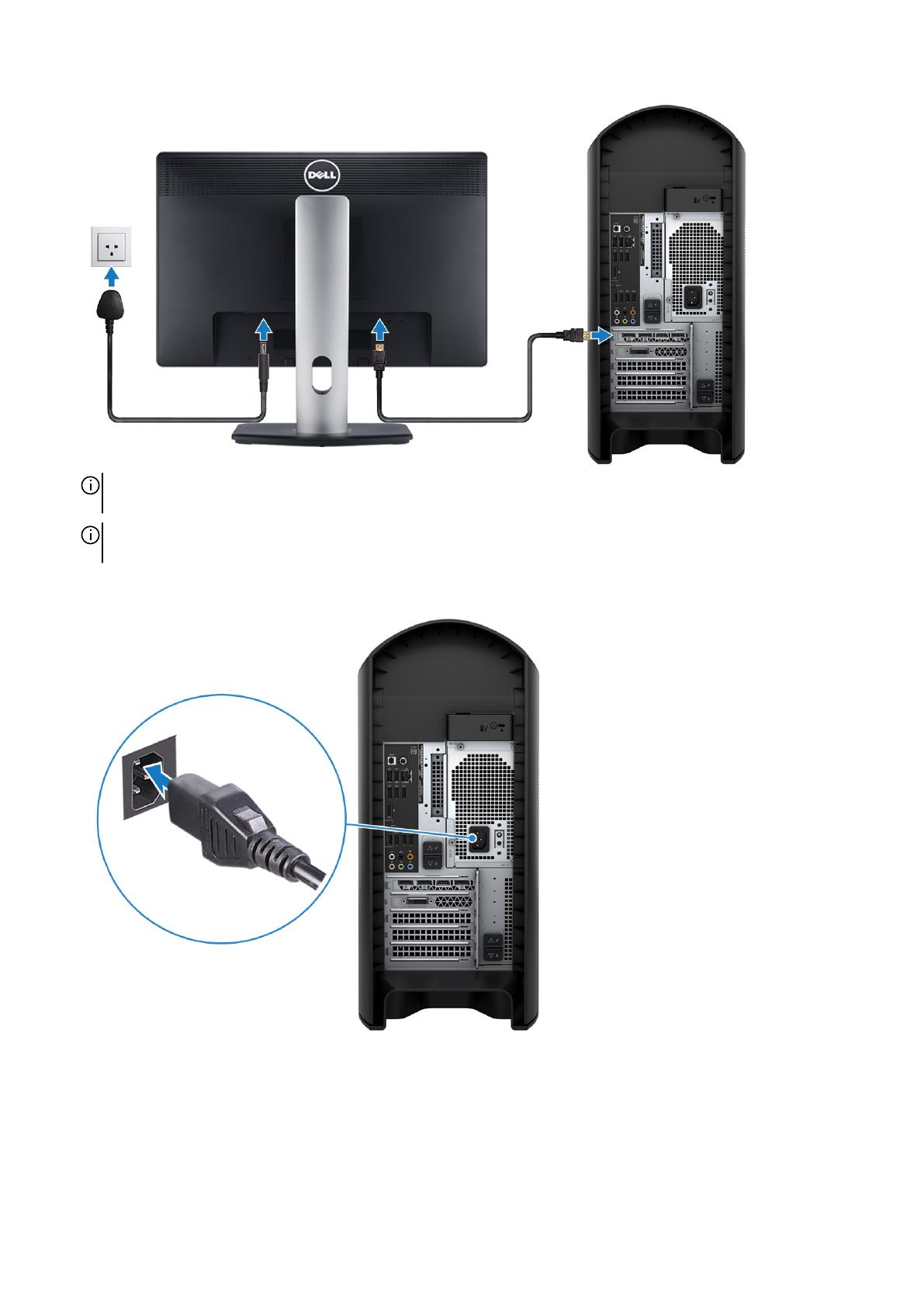
NOTA: A DisplayPort no painel traseiro do computador é coberta. Conecte a tela à placa gráfica separada do seu
computador.
NOTA: Se você tiver duas placas gráficas, a placa instalada no slot PCI-Express X16 (slot de placa gráfica 1) é a placa gráfica
principal.
4. Conecte o cabo de alimentação.
5. Pressionar o botão liga/desliga.
5

6

Visualizações do Alienware Aurora R9
Frente
1. Botão liga/desliga (AlienHead)
Pressione este botão para ligar o computador se ele estiver desligado, em estado de suspensão ou em estado de hibernação.
Pressione para colocar o computador no estado de suspensão, se estiver ligado.
Pressione e mantenha pressionado por cerca de 4 segundos para forçar o desligamento do computador.
NOTA: É possível personalizar o comportamento do botão liga/desliga nas Opções de Energia.
2. Portas USB 3.1 de 1ª geração (2)
Conecte periféricos, como dispositivos de armazenamento externos e impressoras. Fornece velocidades de transferência de dados
de até 5 Gbps.
3. Porta USB 3.1 de 1ª geração com PowerShare
Conecte periféricos, como dispositivos de armazenamento externos e impressoras.
Fornece velocidades de transferência de dados de até 5 Gbps. O PowerShare permite carregar dispositivos USB conectados.
7

NOTA: Alguns dispositivos USB conectados podem não ser carregados quando o computador estiver desligado ou no
estado de economia de energia. Para iniciar o carregamento dos dispositivos conectados, ligue o computador.
4. Porta USB 3.1 de 1ª geração (Type-C)
Conecte periféricos como dispositivos externos de armazenamento, impressoras e monitores externos.
Fornece velocidades de transferência de dados de até 5 Gbps. Suporta entrega de energia que permite a alimentação
bidirecional entre dispositivos. Fornece até 15 W de saída de energia que permite um carregamento mais rápido.
NOTA: Um adaptador de DisplayPort para USB Type-C (vendido separadamente) é necessário para conectar um dispositivo
DisplayPort.
5. Porta para fone de ouvido
Conecte um fone de ouvido ou alto-falantes.
6. Porta para microfone
Conecte um microfone externo para fornecer entrada de som.
Voltar
1. Painel traseiro
Conecte USB, áudio, vídeo e outros dispositivos.
2. PCI-Express X16 (slot de placa gráfica 1)
8

Conecte uma placa PCI-Express como placa gráfica, de áudio ou de rede para aprimorar os recursos do computador.
Para obter o melhor desempenho gráfico, use um slot PCI Express X16 para conectar a placa gráfica.
NOTA: O slot do PCI-Express X16 funciona apenas na velocidade X8.
NOTA: Se você tiver duas placas gráficas, a placa instalada no slot PCI-Express X16 (slot de placa gráfica 1) é a placa gráfica
principal.
3. Slots PCI-Express X4 (2)
Conecte uma placa PCI-Express como placa gráfica, de áudio ou de rede para aprimorar os recursos do computador.
4. PCI-Express X16 (slot de placa gráfica 2)
Conecte uma placa PCI-Express como placa gráfica, de áudio ou de rede para aprimorar os recursos do computador.
Para obter o melhor desempenho gráfico, use um slot PCI Express X16 para conectar a placa gráfica.
NOTA: O slot do PCI-Express X16 funciona apenas na velocidade X8.
5. Compartimento com travas de liberação da fonte de alimentação (2)
Permite remover a unidade de fonte de alimentação do computador.
6. Botão de diagnóstico da fonte de alimentação
Pressione para verificar o estado da fonte de alimentação.
7. Luz de diagnóstico da fonte de alimentação
Indica o estado da fonte de alimentação.
8. Porta de alimentação
Conecte um cabo de alimentação para fornecer energia ao computador.
9. Etiqueta do rótulo de serviço
A etiqueta de serviço é um identificador alfanumérico exclusivo que habilita os técnicos de serviço da Dell a identificar os
componentes de hardware no computador e acessar informações de garantia.
10.Trava de liberação do painel lateral
Permite remover o painel lateral do computador.
11. Encaixe do cabo de segurança (para travas Kensington)
Conecte um cabo de segurança para impedir a movimentação não autorizada do computador.
9

Painel traseiro
1. Porta S/PDIF coaxial
Conecte um amplificador, alto-falantes, ou uma TV para saída de áudio digital através de um cabo coaxial.
2. Porta S/PDIF óptica
Conecte um amplificador, alto-falantes, ou uma TV para saída de áudio digital através de um cabo óptico.
3. Portas USB 2.0 (5)
Conecte periféricos, como dispositivos de armazenamento externos e impressoras. Fornece velocidades de transferência de dados
de até 480 Mbps.
4. DisplayPort
Conecte um monitor externo ou um projetor.
NOTA: A DisplayPort no painel traseiro do computador é coberta. Conecte a tela à placa gráfica separada do seu
computador.
5. Porta USB 3.1 Type-C de 2ª geração
Conecte periféricos, como dispositivos de armazenamento externos e impressoras. Fornece velocidades de transferência de dados
de até 10 Gbps.
NOTA: Esta porta não é compatível com streaming de vídeo/áudio ou entrega de energia.
6. Porta USB 3.1 de 2ª geração
Conecte periféricos, como dispositivos de armazenamento externos e impressoras. Fornece velocidades de transferência de dados
de até 10 Gbps.
7. Porta lateral para som surround E/D
Conecte dispositivos de saída de áudio, como alto-falantes e amplificadores. Em uma configuração de canal de alto-falante 7.1,
conecte os alto-falantes laterais esquerdo e direito.
8. Porta para microfone
10

Conecte um microfone externo para fornecer entrada de som.
9. Porta frontal de saída de linha para som surround E/D
Conecte dispositivos de saída de áudio, como alto-falantes e amplificadores. Em uma configuração de canal de alto-falante 2.1,
conecte os alto-falantes esquerdo e direito. Em uma configuração de canal de alto-falante 5.1 ou 7.1, conecte os alto-falantes
frontais esquerdo e direito.
10.Porta de entrada de linha
Conecte dispositivos de gravação ou de reprodução como um microfone ou CD player.
11. Porta LFE central/subwoofer para som surround
Conecte o alto-falante central ou o subwoofer.
NOTA: Para obter mais informações sobre a configuração de alto-falante, consulte a documentação fornecida com os alto-
falantes.
12. Porta traseira para som surround E/D
Conecte dispositivos de saída de áudio, como alto-falantes e amplificadores. Em uma configuração de canal de alto-falante 5.1 ou
7.1, conecte os alto-falantes traseiros esquerdo e direito.
13. Portas USB 3.1 de 1ª geração (3)
Conecte periféricos, como dispositivos de armazenamento externos e impressoras. Fornece velocidades de transferência de dados
de até 5 Gbps.
14.Porta de rede (com luzes)
Conecte um cabo Ethernet (RJ45) de um roteador ou de um modem de banda larga para acesso á rede ou à Internet.
As duas luzes próximas ao conector indicam o status de conectividade e a atividade da rede.
11

Especificações do Alienware Aurora R9
Dimensões e peso
Tabela 1. Dimensões e peso
Descrição Valores
Altura:
Frente
441,80 mm (17,39 pol.)
Parte traseira
481,60 mm (18,96 pol.)
Largura
222,80 mm (8,77 pol.)
Profundidade
431,90 mm (17 pol.)
Peso (máximo)
17,80 kg (39,24 lb)
NOTA: O peso do seu computador depende da configuração
solicitada e da variabilidade na fabricação.
Processadores
Tabela 2. Processadores
Descrição Valores
Processadores
Intel Core i5k de 9
a
geração Intel Core i7k de 9
a
geração Intel Core i9k de 9
a
geração
Potência
95 W 95 W 95 W
Contagem de núcleos
6 8 8
Contagem de threads
6 8 16
Velocidade
4,4 GHz 4,6 GHz 4,7 GHz
Cache
9 MB 12 MB 16 MB
Chipset
Tabela 3. Chipset
Descrição Valores
Chipset
9
a
geração do Intel Core i5k/i7k/i9k
Processador
Intel Z370
Largura do barramento de DRAM
Canal único = 64 bits, canal duplo = 128 bits
Flash EPROM
16 MB
12

Tabela 3. Chipset (continuação)
Descrição Valores
Barramento PCIe
PCIe Gen3/Gen2
Sistema operacional
● Windows 10 Home (64 bits0
● Windows 10 Professional (64 bits)
Memória
Tabela 4. Especificações da memória
Descrição Valores
Slots
Quatro UDIMMs
Tipo
DDR4
Velocidade
2666 MHz até 3200 MHz (memória XMP)
Memória máxima
64 GB
Memória mínima
8 GB
Memória por slot
8 GB e 16 GB
Configurações suportadas:
● 8 GB DDR4 a 2666 MHz
● 16 GB DDR4 a 2666 MHz
● 32 GB DDR4 a 2666 MHz
● 64 GB DDR4 a 2666 MHz
● XMP de 16 GB a 2933 MHz
● XMP de 32 GB a 2933 MHz
● XMP de 64 GB a 2933 MHz
● XMP de 16 GB a 3200 MHz
● XMP de 32 GB a 3200 MHz
● XMP de 64 GB a 3200 MHz
Portas e conectores
Tabela 5. Portas e conectores
Descrição Valores
Externa:
Rede
Uma porta RJ-45
USB
● Cinco portas USB 2.0
● Cinco portas USB 3.1 de 1ª geração
● Uma porta tipo C USB 3.1 de 1ª geração
● Uma porta USB 3.1 de 2ª geração
● Uma porta tipo C USB 3.1 de 2ª geração
● Uma porta USB 3.1 de 1ª geração com PowerShare
13

Tabela 5. Portas e conectores (continuação)
Descrição Valores
Audio
● Uma porta para fone de ouvido/saída de áudio (suporta 2
canais de áudio)
● Uma porta para microfone/entrada de áudio
● Uma porta S/PDIF óptica
● Uma porta S/PDIF coaxial
● Uma porta frontal de saída de linha para som surround E/D
● Uma porta lateral para som surround E/D
● Uma porta traseira para som surround E/D
● Uma porta LFE central/subwoofer para som surround
● Uma porta de entrada de linha
Vídeo
Uma porta DisplayPort – opcional
NOTA: A DisplayPort no painel traseiro do computador é
coberta. Conecte a tela à placa gráfica separada do seu
computador.
Leitor de placa de memória
Não suportado
Porta de alimentação
Não aplicável
Segurança
Slot de segurança Kensington
Interna:
Slots PCIe para placa de expansão
● Dois slots de PCIe x16
● Dois slots de PCIe x4
mSATA
Não suportado
SATA
Quatro
M.2
● Um slot para cartão M.2 para WLAN e Bluetooth
● Um slot de cartão PCIe/SATA M.2 para unidade de estado
sólido 2242/2260/2280
NOTA: Para saber mais sobre os recursos de diferentes tipos
de placas M.2, consulte o artigo da base de conhecimento
SLN301626.
Comunicação
Ethernet
Tabela 6. Especificações de Ethernet
Descrição Valores
Número do modelo
Controlador integrado na placa de sistema Killer E2500
Ethernet
Taxa de transferência
10/100/1000 Mbps
14

Módulo sem fio
Tabela 7. Especificações do módulo sem fio
Descrição Valores
Número do modelo
Qualcomm DW1810 Qualcomm DW1820 Killer AX1650
Taxa de transferência
Até 433 Mbps Até 867 Mbps Até 867 Mbps
Bandas de frequência
suportadas
Dual band 2,4 GHz/5 GHz Dual band 2,4 GHz/5 GHz Dual band 2,4 GHz/5 GHz
Padrões sem fio
Wi-Fi 5 (Wi-Fi 802.11ac) Wi-Fi 5 (Wi-Fi 802.11ac) Wi-Fi 5 (Wi-Fi 802.11ax)
Criptografia
● 64 bits/WEP de 128 bits
● AES-CCMP
● CKIP
● TKIP
● 64 bits/WEP de 128 bits
● AES-CCMP
● CKIP
● TKIP
● 64 bits/WEP de 128 bits
● AES-CCMP
● CKIP
● TKIP
Bluetooth
Bluetooth 4.2 Bluetooth 4.2 Bluetooth 5.0
Vídeo
Tabela 8. Especificações da placa de vídeo separada
Placas de vídeo dedicadas
Controlador Suporte a monitor externo Tamanho da
memória
Tipo de memória
NVIDIA GeForce GTX 1650
Super
Uma porta HDMI e uma porta DVI 6 GB GDDR5
NVIDIA GeForce RTX 2080 Uma porta HDMI e um para DisplayPort 8 GB GDDR6
NVIDIA GeForce RTX 2080
Ti
Uma porta HDMI e um para DisplayPort 11 GB GDDR6
Audio
Tabela 9. Especificações de áudio
Descrição Valores
Tipo
Áudio integrado de 7.1 canais, com porta S/PDIF
Controlador
Realtek ALC3861
Interface interna
High-definition audio
Interface externa
Canal de saída 7.1, entrada para microfone, fones de ouvido
estéreo e conector combo para headset
Armazenamento
O seu computador suporta uma das seguintes opções:
15

● Uma unidade de estado sólido M.2 2242/2260/2280, um disco rígido de 3,5 polegadas e dois discos rígidos de 2,5 polegadas
● Uma unidade U.2 e dois discos rígidos de 2,5 polegadas
● Um disco rígido de 3,5 polegadas e duas unidades de 2,5 polegadas
NOTA: A unidade principal do seu computador varia dependendo da configuração de armazenamento.
Tabela 10. Especificações de armazenamento
Fator de forma Tipo de interface Capacity (Capacidade)
Dois discos rígidos de 2,5 polegadas SATA AHCI 6 Gbps Até 2 TB
Um disco rígido de 3,5 polegadas SATA AHCI 6 Gbps Até 1 TB
Uma unidade de estado sólido M.2 2242/2260/2280 ● SATA AHCI 6 Gbps
● PCIe NVMe até 32 Gbps
Até 1 TB
Especificações de alimentação
Tabela 11. Especificações de alimentação
Tipo
460 W 850 W
Tensão de entrada
90 V CA a 264 V CA 90 V CA a 264 V CA
Frequência de entrada
47 Hz a 63 Hz 47 Hz a 63 Hz
Corrente de entrada (máxima)
8 A 8 A
Corrente de saída (contínua)
5 V/25 A, 12 VA/18 A, 12 VB/16 A, 12 VC/8 A,
3,3 V/17 A, 5 Vaux/3 A
5 V/25 A, 12 VA/18 A, 12
VB/16 A, 12 VC/8 A, 3,3 V/17
A, 5 Vaux/3 A
Tensão de saída nominal
5 V, 12 VA, 12 VB, 12 VC, 3,3 V, 5 Vaux 5 V, 12 VA, 12 VB, 12 VC, 3,3
V, 5 Vaux
Faixa de temperatura
De operação
5 °C a 50 °C (41 °F a 122 °F) 5 °C a 50 °C (41 °F a 122 °F)
Armazenamento
- 40 °C a 70°C (-40 °F a 158 °F) - 40 °C a 70°C (-40 °F a 158
°F)
Características ambientais do computador
Nível de poluentes transportados: G1, conforme definido pela norma ISA-S71.04-1985
Tabela 12. Características ambientais do computador
Descrição De operação Armazenamento
Faixa de temperatura
10°C a 35°C (50°F a 95°F) –40°C a 65°C (–40°F a 149°F)
Umidade relativa (máxima)
20% a 90% (sem condensação) 5% a 95% (sem condensação)
Vibração (máxima)
*
0,26 GRMS 1,37 GRMS
Choque (máximo)
40 G por 2 ms com uma alteração na
velocidade de 51 cm/s (20 pol/s)†
105 G para 2 ms com uma alteração na
velocidade de 133 cm/s (52,5 pol/s)‡
16

Tabela 12. Características ambientais do computador (continuação)
Descrição De operação Armazenamento
Altitude (máxima)
–15,2 m a 3.048 m (–50 pés a 10.000
pés)
-15,2 m a 10.668 m (-50 pés a 35.000
pés)
* Medida usando um espectro de vibração aleatório que simula o ambiente do usuário.
† Medido usando um pulso de meia senoide de 2 ms quando a unidade de disco rígido está em uso.
17

Alienware Command Center
O Alienware Command Center (AWCC) fornece uma interface única para personalizar e aprimorar a experiência de jogo. O painel
do AWCC exibe os jogos reproduzidos ou adicionados mais recentemente e fornece informações específicas do jogo, temas, perfis e
acesso às configurações do computador. Você pode acessar rapidamente configurações como perfis e temas específicos de jogos,
iluminação, macros e áudio que são essenciais para a experiência de jogo.
O AWCC também suporta o AlienFX 2.0. O AlienFX permite que você crie, atribua e compartilhe mapas de iluminação específicos
do jogo para melhorar a experiência de jogo. Também permite que você crie seus próprios efeitos de iluminação individuais e os
aplique ao computador ou aos periféricos conectados. O AWCC incorpora Controles Periféricos para garantir uma experiência
unificada e a capacidade de vincular essas configurações ao seu computador ou jogo.
O AWCC suporta os seguintes recursos:
● FX: Crie e gerencie as zonas AlienFX.
● Fusão: inclui a capacidade de ajustar recursos de gerenciamento de energia, gerenciamento de som e gerenciamento térmico
específicos do jogo.
● Gerenciamento de periféricos: permite que periféricos apareçam e sejam gerenciados no Alienware Command Center. Suporta
configurações periféricas importantes e associa-se a outras funções, como perfis, macros, AlienFX e biblioteca de jogos.
O AWCC também suporta o gerenciamento de som, controles térmicos, CPU, GPU, monitoramento de memória (RAM). Para obter
mais informações sobre o AWCC, consulte a Alienware Command Center Online Help.
18

Como obter ajuda e entrar em contato com a
Alienware
Recursos de auto-ajuda
Você pode obter informações e ajuda sobre produtos e serviços da Alienware, usando esses recursos de auto-ajuda on-line:
Tabela 13. Produtos e recursos de autoajuda on-line Alienware
Recursos de auto-ajuda Local do recurso
Informações sobre produtos e serviços da Alienware www.alienware.com
Meu Dell
Dicas
Entrar em contato com o suporte No Windows Search, digite Entrar em contato com o suporte e
pressione Enter.
Ajuda online para sistema operacional www.dell.com/support/windows
www.dell.com/support/linux
Informações sobre solução de problemas, manuais de usuário,
instruções de configuração, especificações do produto, blogs de
ajuda técnica, drivers, atualizações de software, e assim por
diante
www.alienware.com/gamingservices
Suporte a VR www.dell.com/VRsupport
Vídeos fornecendo instruções passo-a-passo para dar suporte ao
seu computador
www.youtube.com/alienwareservices
Como entrar em contato com a Alienware
Para entrar em contato com a Alienware para tratar de assuntos de vendas, suporte técnico ou questões de atendimento ao cliente,
consulte www.alienware.com.
NOTA: A disponibilidade varia de acordo com o país/região e com o produto, e alguns serviços podem não estar disponíveis em
seu país/sua região.
NOTA: Se não tiver uma conexão Internet ativa, você pode encontrar as informações de contato sobre sua fatura, nota fiscal,
nota de compra ou no catálogo de produtos Dell.
19
-
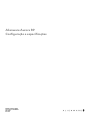 1
1
-
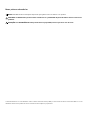 2
2
-
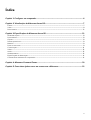 3
3
-
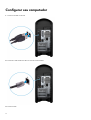 4
4
-
 5
5
-
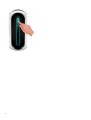 6
6
-
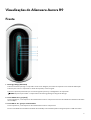 7
7
-
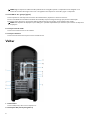 8
8
-
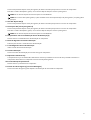 9
9
-
 10
10
-
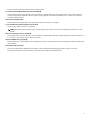 11
11
-
 12
12
-
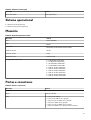 13
13
-
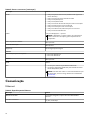 14
14
-
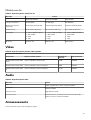 15
15
-
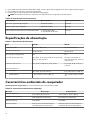 16
16
-
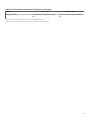 17
17
-
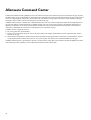 18
18
-
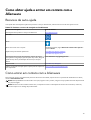 19
19